生成jks签名文件
选择Build > Generate Signed APK…
选择项目app > Next
选择Create new…
选择签名文件的路径,这些信息和eclipse一样了,填完点击OK
选择Next
我们这里做测试选择qihu360和xiaomi打包release版,最后点击Finish
只勾选v1签名并不会影响什么,但是在7.0上不会使用更安全的验证方式
只勾选V2签名7.0以下会直接安装完显示未安装,7.0以上则使用了V2的方式验证
同时勾选V1和V2则所有机型都没问题
等待生成
生成完毕提示我们查看,选择在文件夹查看
我们可以看到两个apk生成好了,现在我们做测试
安装小米版本
测试qihu360版本,先把xiaomi的卸载了,因为报名一样版本号一样,所以只能存在一个
最后修改我们的上一篇中的签名配置,然后我们重新签名打包
我们选择assembleRelease 点击Run
打包完毕,查看测试








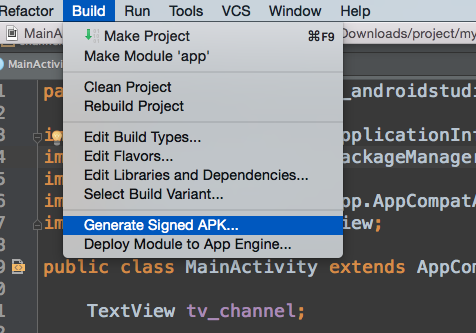
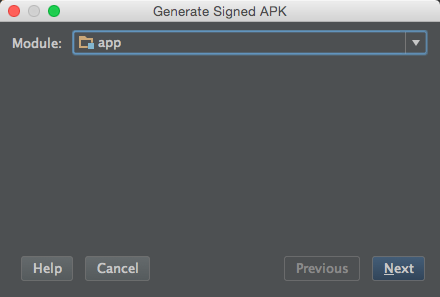
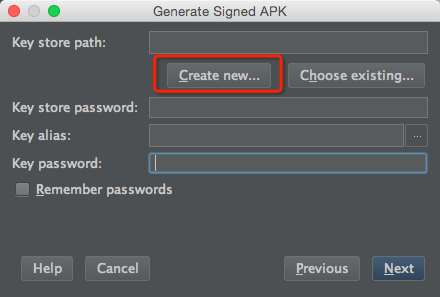
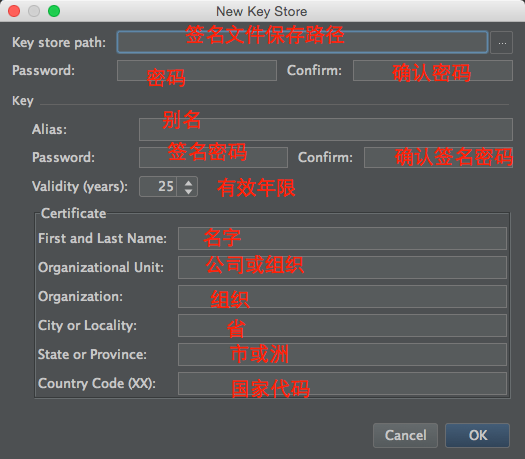



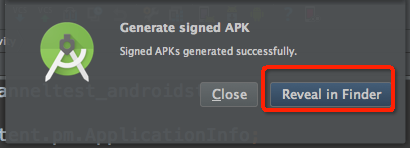
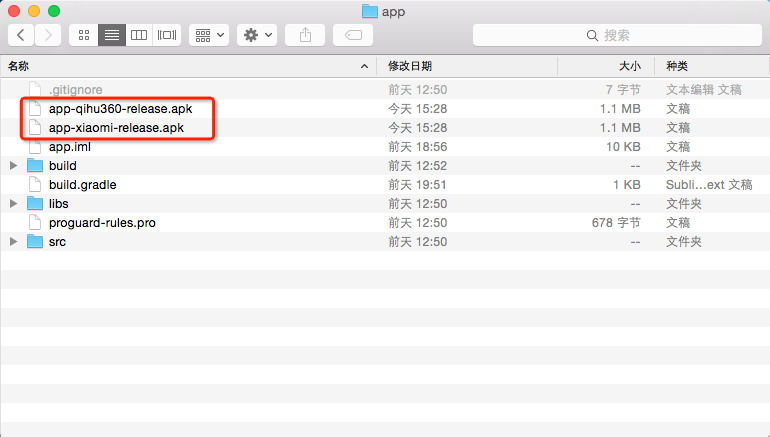
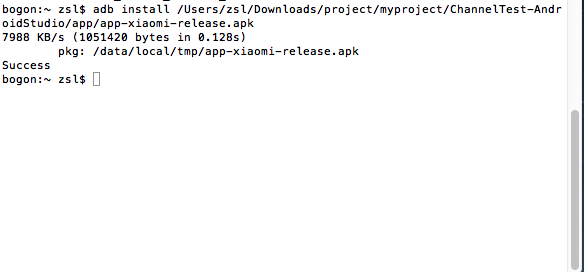
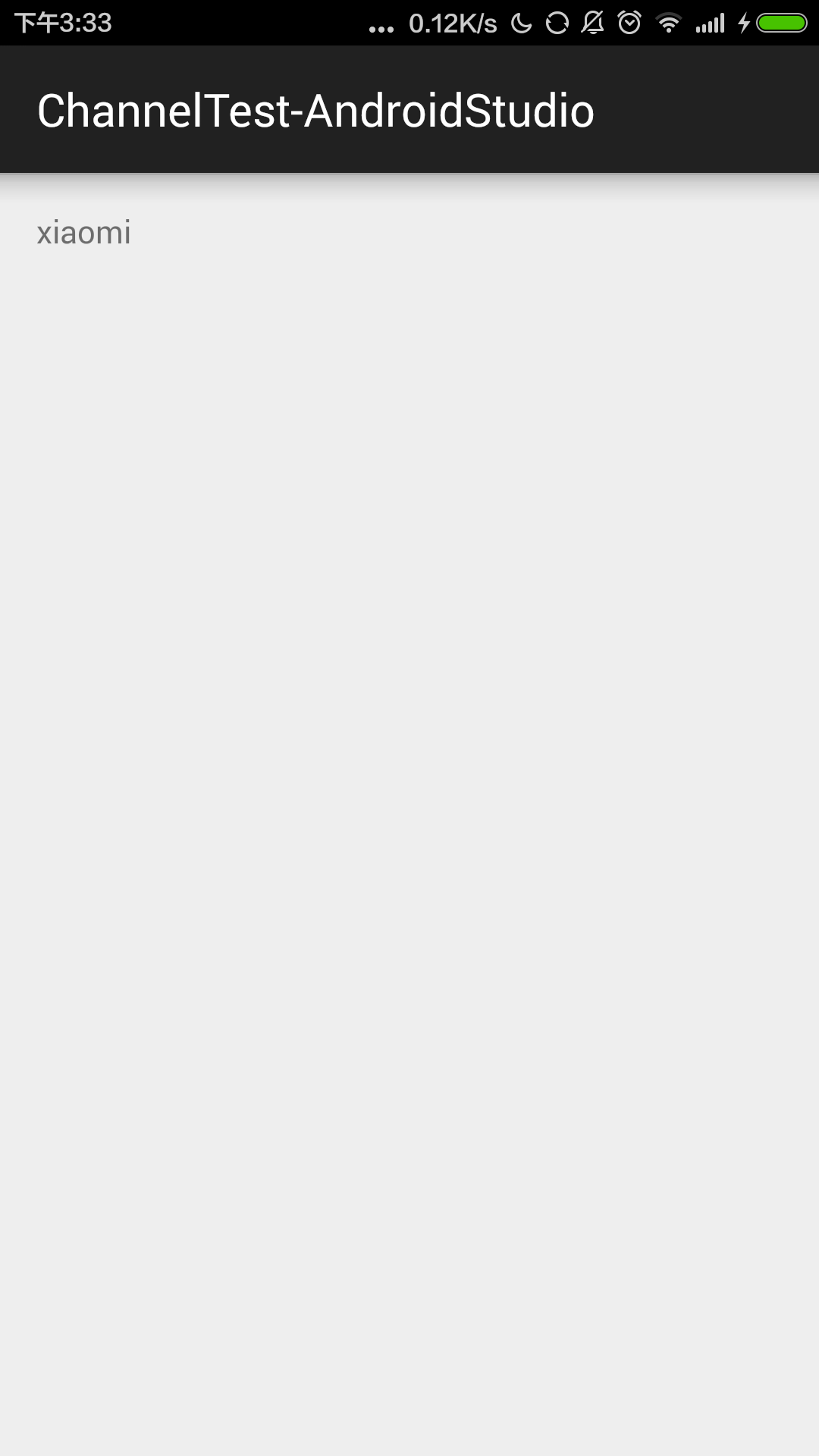
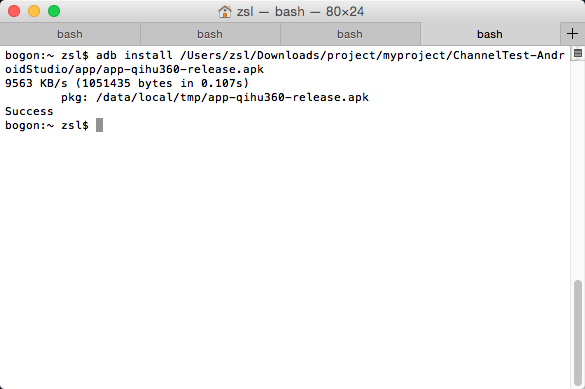

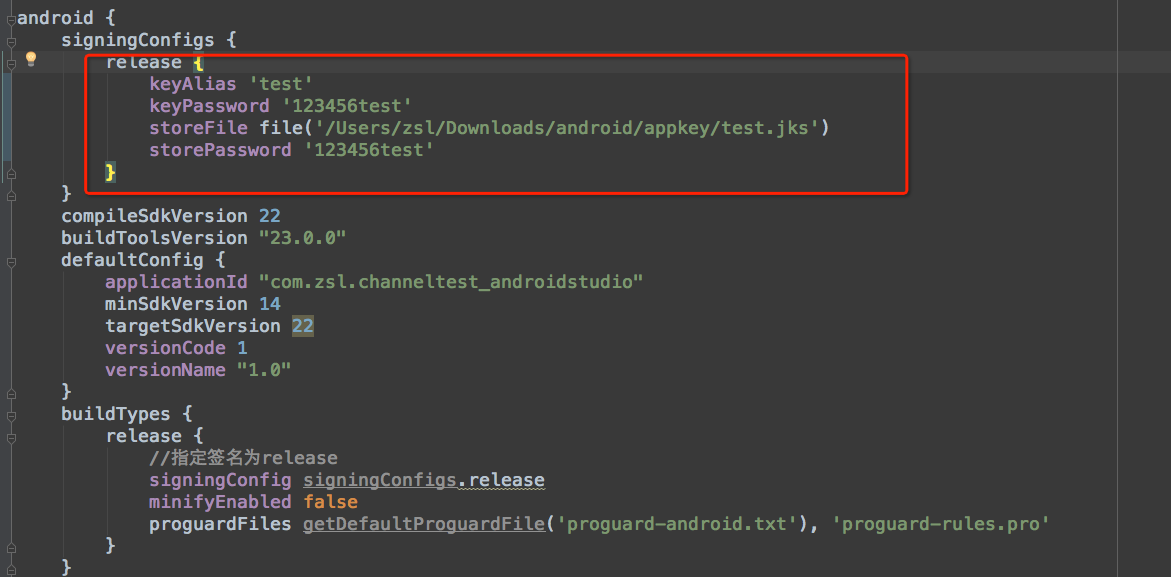

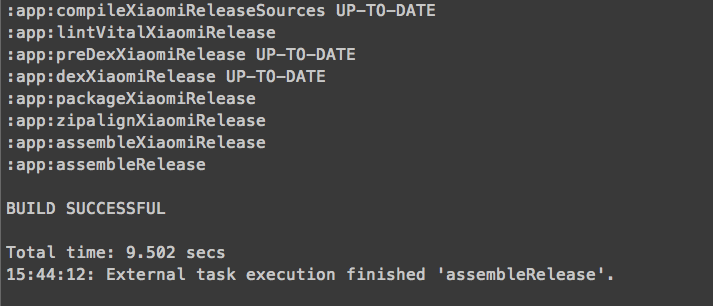
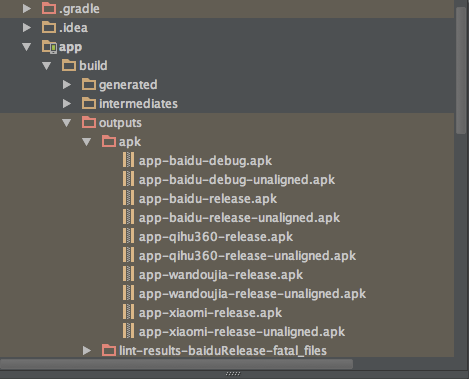














 1044
1044

 被折叠的 条评论
为什么被折叠?
被折叠的 条评论
为什么被折叠?








